
文章插图
演示机型:华为MateBook X系统版本:win10APP版本:word2016【文档怎么生成目录列表】
1、打开word文档,将标题的样式修改成需要的样式,然后按照编写的标题样式进行文档的编辑 。

文章插图
2、单击开始上面的文档样式选项,然后编辑样式 。如:标题1、标题2或者如标题等 。
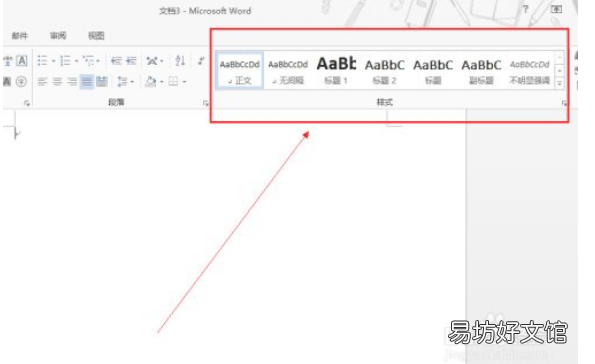
文章插图
3、单击开始——样式——右下角,有一个扩展按钮 。
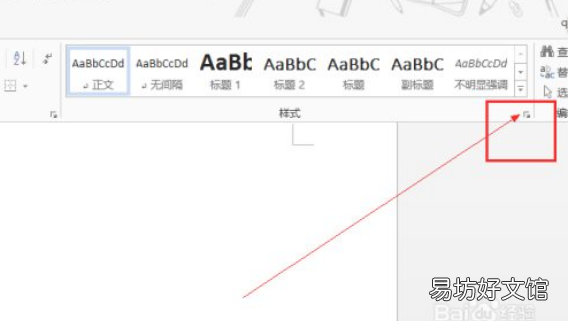
文章插图
4、进入后根据我们编写的文档的要求进行各个标题的样式修改,这个很重要 。
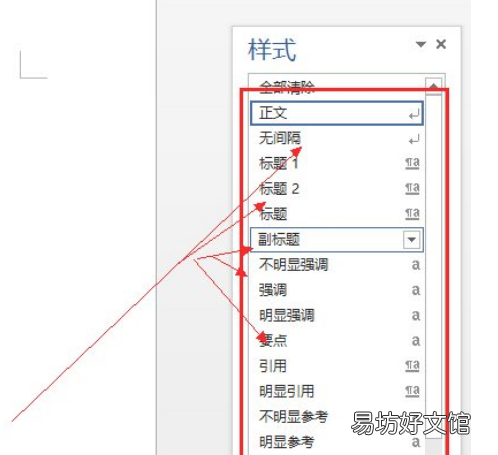
文章插图
5、设置好了我们需要的格式和样式之后,就可以编写文档了,注意一定要注意你的标题顺序 。大标题在前面,小标题在后面 。

文章插图
6、编写好了文档之后,在你的封面和内容中间增加一个页面,然后单击引用选项——目录,然后选择自动生成即可 。

文章插图
7、如果感觉什么地方不合适,自己进行修改即可 。修改的方法和修改正常文档一样 。
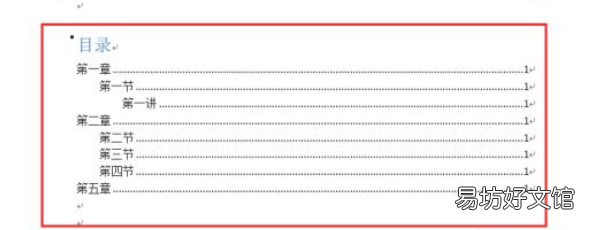
文章插图
8、删除目录,同样打开,引用——目录——删除目录即可 。

文章插图
推荐阅读
- 表格太宽怎么打印到一张A4纸上
- wps怎么在方框中打√快捷方法
- 手机上两个微信怎么隐藏一个
- 螺旋红酒开瓶器怎么用
- 抖音怎么最快抢秒杀的
- pdf怎么合并成一个pdf
- 干金蝉花食用前怎么清洗
- 美团小黄车怎么扫码
- 微信变黑色主题了怎么恢复
- 微信接龙标题错了怎么修改内容




